Azure Container Registry 中的內容信任
Azure Container Registry 會實作 Docker 的內容信任模型,以便能夠推送和提取已簽署的映像。 本文可讓您開始在容器登錄中啟用內容信任。
注意
內容信任是 Azure 容器登錄的進階服務層功能。
限制
- 具有存放庫範圍權限的權杖目前不支援 Docker 推送和提取已簽署的映像。
內容信任的運作方式
對於在設計時就將安全性納入考量的分散式系統而言,針對進入系統的資料進行來源和完整性驗證十分重要。 資料的取用者必須要能夠驗證資料的發行者 (來源),並確定資料在發佈後並未經過修改 (完整性)。
身為映像發行者,內容信任可讓您簽署您推送至登錄的映像。 映像的取用者 (從您的登錄提取映像的人員或系統) 可將其用戶端設定成僅提取已簽署的映像。 當映像取用者提取已簽署的映像時,其 Docker 用戶端會驗證映像的完整性。 在此模型中,取用者可確知您的登錄中已簽署的映像確實是由您所發佈,且在發佈後未經修改。
注意
Azure Container Registry (ACR) 不支援 acr import 匯入使用 Docker Content Trust (DCT) 簽署的映像。 根據設計,匯入之後看不到簽章,而 Notary v2 會將這些簽章儲存為成品。
信任的映像
內容信任會與存放庫中的標記共同運作。 映像存放庫可包含具有已簽署和未簽署標記的映像。 例如,您可能會僅簽署 myimage:stable 和 myimage:latest 映像,而未簽署 myimage:dev。
簽署金鑰
內容信任可使用一組密碼編譯簽署金鑰來管理。 這些金鑰會與登錄中的特定存放庫相關聯。 Docker 用戶端和您的登錄會使用數種類型的簽署金鑰,根據存放庫中的標記來管理信任。 當您啟用內容信任,並將其整合至容器發佈和取用管線時,您必須謹慎管理這些金鑰。 如需詳細資訊,請參閱本文稍後的金鑰管理,以及 Docker 文件中的管理內容信任的金鑰。
提示
本文僅就 Docker 的內容信任模型提供最基本的概觀。 如需內容信任的深入討論,請參閱 Docker 中的內容信任。
啟用登錄內容信任
首要步驟是在登錄層級啟用內容信任。 啟用內容信任後,用戶端 (使用者或服務) 即可將已簽署的映像推送至您的登錄。 在您的登錄上啟用內容信任時,並不會限定只有已啟用內容信任的取用者才能使用登錄。 未啟用內容信任的取用者仍可繼續如常使用您的登錄。 不過,已在其用戶端中啟用內容信任的取用者,將只能在您的登錄中看到已簽署的映像。
若要為您的登錄啟用內容信任,請先瀏覽至 Azure 入口網站中的登錄。 在 [原則] 下方,選取 [內容信任]>[已啟用]>[儲存]。 您也可以使用 Azure CLI 中的 az acr config content-trust update 命令。
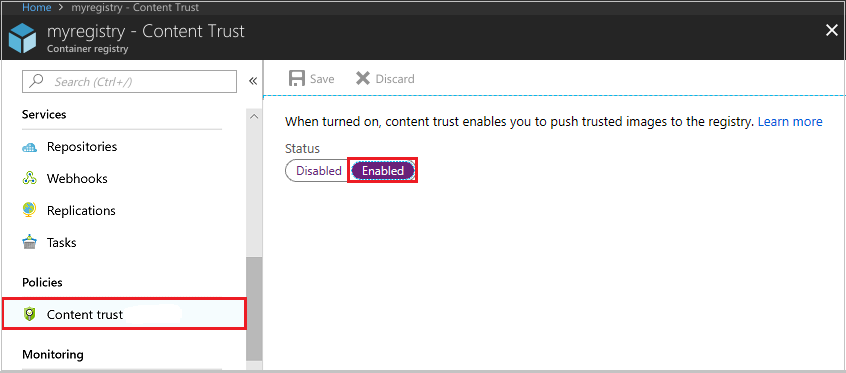
啟用用戶端內容信任
若要使用受信任的映像,映像發行者和取用者都必須為其 Docker 用戶端啟用內容信任。 身為發行者,您可以簽署已推送至使用內容信任之登錄的映像。 身為取用者,啟用內容信任後,您所能檢視的登錄將僅限於已簽署的映像。 在 Docker 用戶端中依預設會停用內容信任,但您可以依據殼層工作階段或命令加以啟用。
若要啟用殼層工作階段的內容信任,請將 DOCKER_CONTENT_TRUST 環境變數設定為 1。 例如,在 Bash 殼層中:
# Enable content trust for shell session
export DOCKER_CONTENT_TRUST=1
如果您想要改為單一命令啟用或停用內容信任,有數個 Docker 命令可支援 --disable-content-trust 引數。 若要啟用單一命令的內容信任:
# Enable content trust for single command
docker build --disable-content-trust=false -t myacr.azurecr.io/myimage:v1 .
如果您已啟用殼層工作階段的內容信任,而想要針對單一命令加以停用:
# Disable content trust for single command
docker build --disable-content-trust -t myacr.azurecr.io/myimage:v1 .
授與映像簽署權限
只有您已授與權限的使用者或系統,才可將信任的映像推送至您的登錄。 若要為使用者 (或使用服務主體的系統) 授與信任的映像推送權限,請為其 Microsoft Entra 身分識別授與 AcrImageSigner 角色。 除了 AcrPush (或對等項目) 以外,還需要此角色才能將映像推送至登錄。 如需詳細資訊,請參閱 Azure Container Registry 角色和權限。
注意
從 2021 年 7 月開始,AcrImageSigner 角色包含 Microsoft.ContainerRegistry/registries/sign/write 動作和 Microsoft.ContainerRegistry/registries/trustedCollections/write 資料動作。
下文會詳細說明如何在 Azure 入口網站和 Azure CLI 中授與 AcrImageSigner 角色。
Azure 入口網站
選取 [存取控制 (IAM)]。
選取 [新增 > 角色指派 ] 以開啟 [新增角色指派] 頁面。
指派下列角色。 在此範例中,角色會指派給個別使用者。 如需詳細步驟,請參閱使用 Azure 入口網站指派 Azure 角色。
設定 值 角色 AcrImageSigner 存取權指派對象 User 成員 Alain ![Azure 入口網站中的 [新增角色指派] 頁面。](../reusable-content/ce-skilling/azure/media/role-based-access-control/add-role-assignment-page.png)
Azure CLI
若要使用 Azure CLI 為使用者授與簽署權限,請將 AcrImageSigner 角色指派給使用者,並將範圍設定為您的登錄。 此命令的格式為:
az role assignment create --scope <registry ID> --role AcrImageSigner --assignee <user name>
例如,若要為非系統管理使用者授與此角色,您可以在已驗證的 Azure CLI 工作階段中執行下列命令。 請修改 REGISTRY 值,以反映您的 Azure Container Registry 名稱。
# Grant signing permissions to authenticated Azure CLI user
REGISTRY=myregistry
REGISTRY_ID=$(az acr show --name $REGISTRY --query id --output tsv)
az role assignment create --scope $REGISTRY_ID --role AcrImageSigner --assignee azureuser@contoso.com
您也可以為服務主體授與將信任的映像推送至登錄的權限。 在建置系統和其他必須將信任的映像推送至登錄的自動化系統時,使用服務主體將有其效用。 其格式和授與使用者權限相似,但會指定服務主體識別碼作為 --assignee 值。
az role assignment create --scope $REGISTRY_ID --role AcrImageSigner --assignee <service principal ID>
<service principal ID> 可以是服務主體的 appId、objectId,或其 servicePrincipalNames 之一。 如需使用服務主體與 Azure Container Registry 的詳細資訊,請參閱使用服務主體進行 Azure Container Registry 驗證。
重要
進行任何角色變更之後,請執行 az acr login 來重新整理 Azure CLI 的本機身分識別權杖,以便讓新的角色生效。 如需對角色驗證身分識別的相關資訊,請參閱使用 Azure CLI 新增或移除 Azure 角色指派和對 Azure RBAC 進行疑難排解。
推送信任的映像
若要將信任的映像標記推送至您的容器登錄,請啟用內容信任,並使用 docker push 推送映像。 第一次推送已簽署的標籤完成後,系統會要求您建立根簽署金鑰和存放庫簽署金鑰的複雜密碼。 根金鑰與存放庫金鑰都會在您的本機電腦產生並儲存。
$ docker push myregistry.azurecr.io/myimage:v1
[...]
The push refers to repository [myregistry.azurecr.io/myimage]
ee83fc5847cb: Pushed
v1: digest: sha256:aca41a608e5eb015f1ec6755f490f3be26b48010b178e78c00eac21ffbe246f1 size: 524
Signing and pushing trust metadata
You are about to create a new root signing key passphrase. This passphrase
will be used to protect the most sensitive key in your signing system. Please
choose a long, complex passphrase and be careful to keep the password and the
key file itself secure and backed up. It is highly recommended that you use a
password manager to generate the passphrase and keep it safe. There will be no
way to recover this key. You can find the key in your config directory.
Enter passphrase for new root key with ID 4c6c56a:
Repeat passphrase for new root key with ID 4c6c56a:
Enter passphrase for new repository key with ID bcd6d98:
Repeat passphrase for new repository key with ID bcd6d98:
Finished initializing "myregistry.azurecr.io/myimage"
Successfully signed myregistry.azurecr.io/myimage:v1
在您第一次執行已啟用內容信任的 docker push 後,Docker 用戶端後續將會使用相同的根金鑰進行推送。 在後續每次推送至相同的存放庫時,系統都只會要求您提供存放庫金鑰。 每當您將信任的映像推送至新的存放庫時,系統都會要求您提供新存放庫金鑰的複雜密碼。
提取信任的映像
若要提取的信任的映像,請啟用內容信任,並如常執行 docker pull 命令。 若要提取受信任的映像,AcrPull 角色已足供一般使用者使用。 不需要任何其他角色,如 AcrImageSigner 角色。 已啟用內容信任的取用者只能提取具有已簽署標記的映像。 以下範例說明如何提取已簽署的標記︰
$ docker pull myregistry.azurecr.io/myimage:signed
Pull (1 of 1): myregistry.azurecr.io/myimage:signed@sha256:0800d17e37fb4f8194495b1a188f121e5b54efb52b5d93dc9e0ed97fce49564b
sha256:0800d17e37fb4f8194495b1a188f121e5b54efb52b5d93dc9e0ed97fce49564b: Pulling from myimage
8e3ba11ec2a2: Pull complete
Digest: sha256:0800d17e37fb4f8194495b1a188f121e5b54efb52b5d93dc9e0ed97fce49564b
Status: Downloaded newer image for myregistry.azurecr.io/myimage@sha256:0800d17e37fb4f8194495b1a188f121e5b54efb52b5d93dc9e0ed97fce49564b
Tagging myregistry.azurecr.io/myimage@sha256:0800d17e37fb4f8194495b1a188f121e5b54efb52b5d93dc9e0ed97fce49564b as myregistry.azurecr.io/myimage:signed
如果已啟用內容信任的用戶端嘗試提取未簽署的標籤,作業將會失敗,並出現如下的錯誤:
$ docker pull myregistry.azurecr.io/myimage:unsigned
Error: remote trust data does not exist
在幕後
當您執行 docker pull 時,Docker 用戶端會使用與 Notary CLI 中相同的程式庫,針對您要提取的標記要求標記與 SHA-256 的摘要對應。 在驗證信任資料的簽章後,用戶端會指示 Docker 引擎執行「依照摘要的提取」。在提取期間,引擎會使用 SHA-256 總和檢查碼作為內容位址,以要求並驗證來自 Azure Container Registry 的映像資訊清單。
注意
Azure Container Registry 不正式支援 Notary CLI,但與 Docker Desktop 隨附的 Notary Server API 相容。 目前建議使用 Notary 0.6.0 版。
金鑰管理
如同您第一次推送信任的映像時的 docker push 輸出所顯示,根金鑰是敏感性最高的資料。 請務必備份您的根金鑰,並將其儲存在安全之處。 根據預設,Docker 用戶端會將簽署金鑰儲存在下列目錄中:
~/.docker/trust/private
將根金鑰和存放庫金鑰壓縮在封存檔中,並儲存於安全的位置,加以備份。 例如,在 Bash 中:
umask 077; tar -zcvf docker_private_keys_backup.tar.gz ~/.docker/trust/private; umask 022
除了在本機產生的根金鑰和存放庫金鑰以外,當您推送信任的映像時,Azure Container Registry 還會產生並儲存數個其他的金鑰。 如需 Docker 內容信任實作中各種金鑰的詳細討論 (包括額外的管理指南),請參閱 Docker 文件中的管理內容信任的金鑰。
遺失的根金鑰
一旦您遺失了根金鑰,則在以該金鑰簽署標記的存放庫中,您都無法再度存取任何已簽署的標記。 Azure Container Registry 無法對以遺失的根金鑰簽署的映像標記進行存取權還原。 若要移除登錄的所有信任資料 (簽章),請先停用登錄的內容信任,然後再重新啟用。
警告
在您的登錄中停用並重新啟用內容信任,會把該登錄中各存放庫裡所有已簽署標記的信任資料全都刪除。 此動作無法復原--Azure Container Registry 無法復原已刪除的信任資料。 停用內容信任並不會刪除映像本身。
若要為您的登錄停用內容信任,請瀏覽至 Azure 入口網站中的登錄。 在 [原則] 下方,選取 [內容信任]>[已停用]>[儲存]。 系統會警告您登錄中的所有簽章都將遺失。 選取 [確定] 會永久刪除您登錄中的所有簽章。
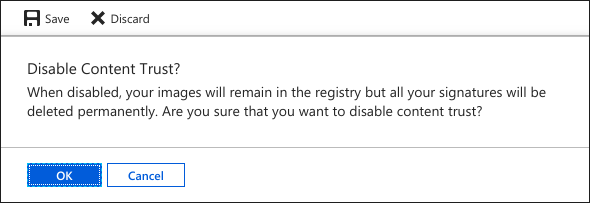
下一步
如需關於內容信任的詳細資訊 (包括 docker trust 命令和信任委派),請參閱 Docker 中的內容信任。 本文已討論若干要點,但內容信任涉及的主題十分廣泛,這在 Docker 文件中會有更深入的說明。
在建置和推送 Docker 映像時如需使用內容信任的範例,請參閱 Azure Pipelines 文件。